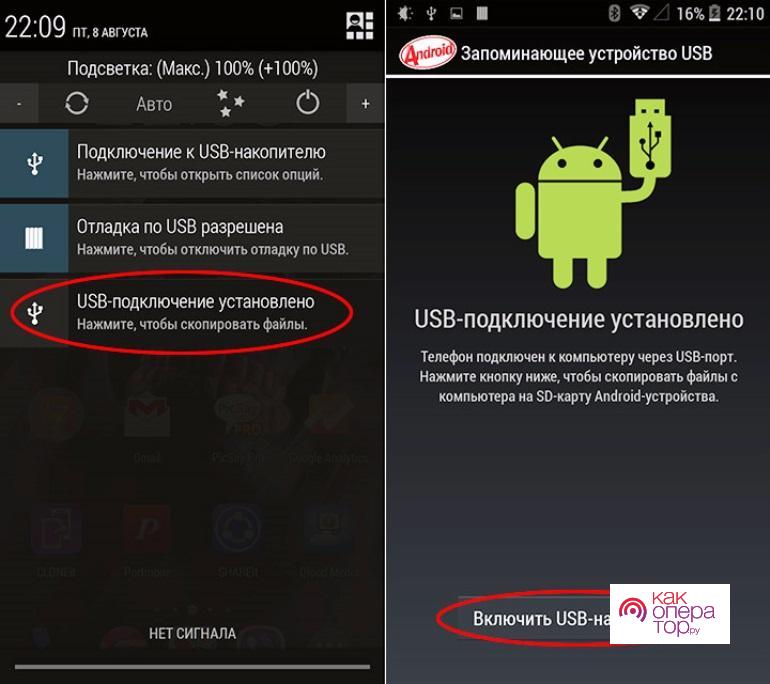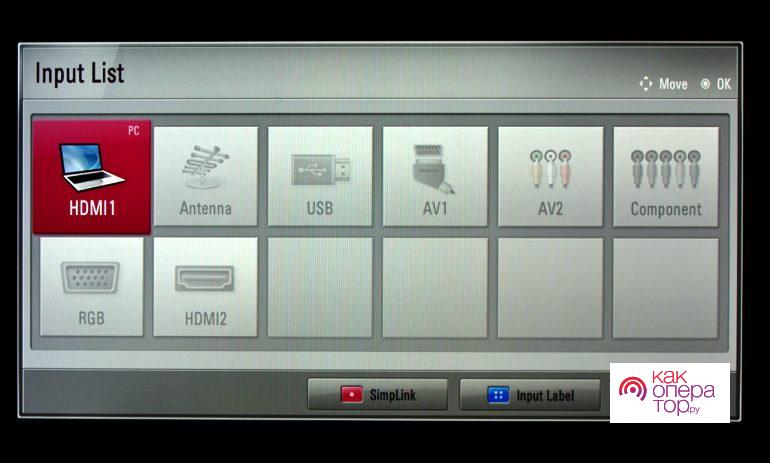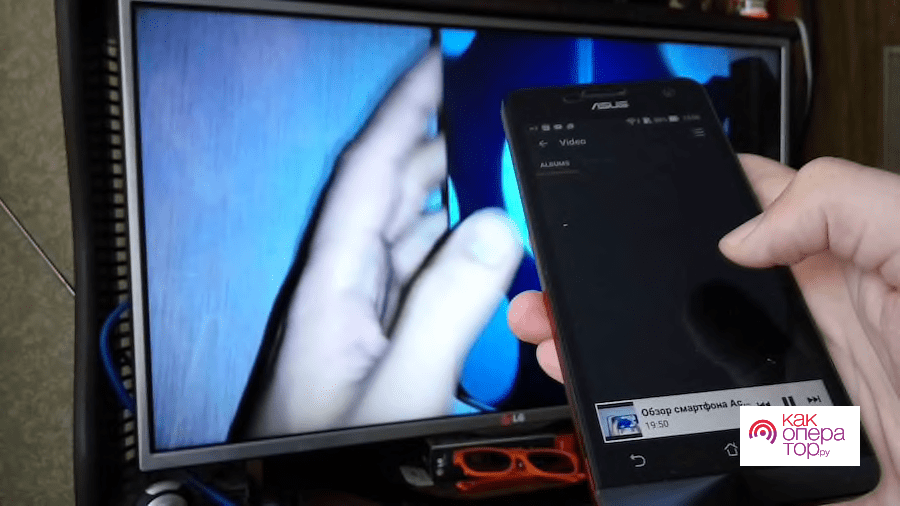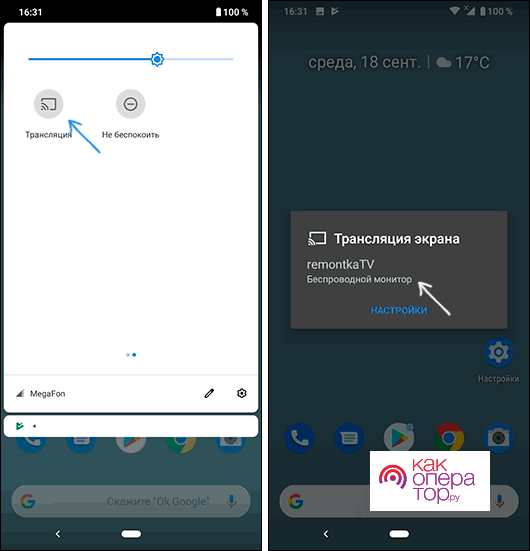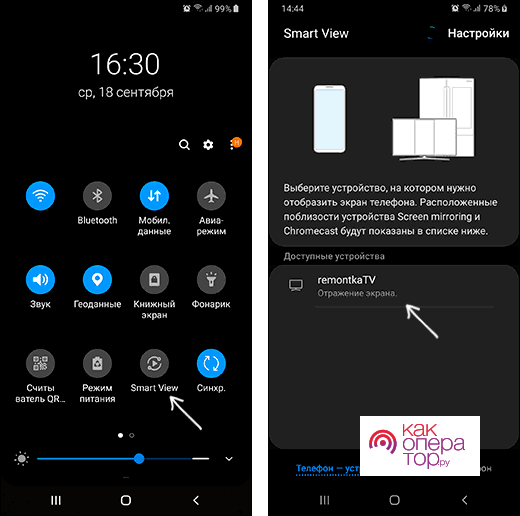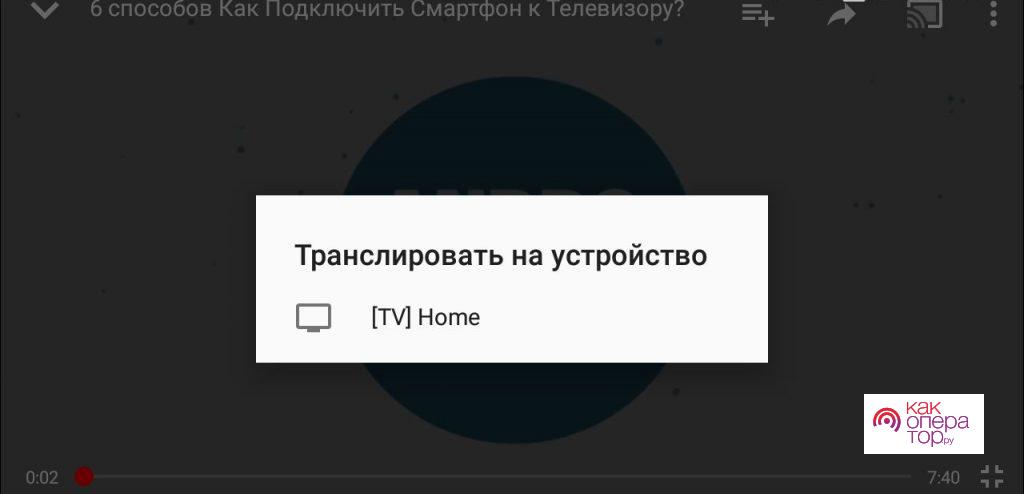Как транслировать видео с телефона на телевизор. Рассмотрим подключение по USB-кабелю и HDMI кабелю. Подслединение через SlimPort и MHL, через Bluetooth. Как дублировать экран телефона не телевизор через Wi-Fi. Транслируем видео с помощью специальных приставок.
1. По USB-кабелю
Это традиционный и самый простой способ подключиться к телевизору через телефон. Во-первых, практически все современные и относительно старые телевизоры оснащены разъемом для USB. А во-вторых, USB-кабель входит в базовую комплектацию почти всех смартфонов, т.к. он подсоединяется к блоку зарядки, и поэтому вам не придется тратить деньги на покупку нового кабеля.
При данном способе подключения не получится смотреть видео на дисплее телевизора в режиме онлайн.
Чтобы подключить смартфон ко второму устройству, следуйте простому алгоритму:
- Вставьте один конец провода в соответствующий разъем смартфона, а второй – к телевизору. Чаще всего USB-разъем на ТВ расположен на задней панели.
- Разблокируйте телефон и перейдите в уведомления. Кликните по использованию устройства как накопитель.
- Перейдите в меню телевизора и в открывшемся списке нажмите на иконку USB.
- Теперь на экране ТВ транслируется картинка со смартфона. Можете открыть любой файл и просматривать его.
Пользователи выделяют несколько плюсов и минусов подключения телефона к телевизору через USB.
2. По HDMI-кабелю
Чтобы синхронизировать телевизор с телефоном этим способом, на смартфоне должны быть входы microHDMI или miniHDMI. Вдобавок необходимо купить кабель с такими разъемами, если у вас его нет. Чтобы выполнить подключение, следуйте этому алгоритму:
- Вставьте первый конец шнура в разъем на смартфоне, а второй подключите к телевизору.
- Перейдите в меню ТВ и кликните по источнику сигнала HDMI, как показано ниже.
- Подключение выполнено. Откройте фото или видео на смартфоне и наслаждайтесь просмотром.
У данного типа подключения есть ряд особенностей. Во-первых, не все телефоны оснащены HDMI-интерфейсом, поэтому дополнительно может потребоваться покупка. Кроме того, не каждый HDMI поддерживает 4K качество, поэтому у вас может не получиться посмотреть любимый на высоком разрешении. Чаще всего поддерживается формат Full HD, что тоже неплохо.
3. SlimPort и MHL
Каждый из этих 2-х способов проводного подключения имеет свои особенности.
MHL
Некоторые модели бюджетных телефонов, работающих на процессорах MTK, имеют стандарт MHL, благодаря которому можно получать видеосигнал непосредственно через адаптер MicroUSB-HDMI.
Однако у данного способа подключения есть 2 основных минуса:
- смартфон необходимо постоянно держать на зарядке, т.к. уровень заряда аккумулятора быстро сажается;
- технология стабильно работает с разрешением FullHD и ниже, поэтому посмотреть любимое видео на высоком качестве не получится.
SlimPort
Основным аналогом MHL стал этот стандарт, однако поддерживался SlimPort в основном только несколькими моделями смартфонов. Здесь картинка более высокого качества за счет того, что сигнал при трансляции не декодируется, а это позволяет избежать лагов. Технология также работает с разрешением не выше FullHD.
Стоит отметить, что для подключения SlimPort вам нужен качественный HDMI-кабель. Если он у вас от второсортной компании, то при просмотре видео возможно появление лишних шумов, искажение картинки или полная потеря сигнала.
4. Через Bluetooth
С приходом беспроводных технологий появилась возможность синхронизировать смартфон с телевизором по Bluetooth и Wi-Fi. Первый вариант используют реже всего, т.к. он уступает аналогу по качеству и скорости подключения. Чтобы подключиться к большому экрану через Bluetooth, выполните следующие действия:
- Убедитесь, что ТВ поддерживает Bluetooth-технологию. Проверить это можно, прочитав инструкцию или перейдя в меню устройства.
- Если ТВ не поддерживает блютуз, вам необходимо купить специальный адаптер и вставить его в любой из USB-портов. Внешне адаптер похож на флешку, и он является аналогом внутреннему модулю (Bluetooth-чипу).
- Далее перейдите в Google Play или другой магазин (в зависимости от операционной системы) и установите специальное приложение, позволяющее подключиться к ТВ и управлять им.
- Теперь перейдите в настройки телевизора и включите Bluetooth (или вставьте в соответствующий разъем адаптер).
- Активируйте Bluetooth на смартфоне, запустите скачанное приложение и подключитесь к телевизору.
В целом подключение выполняется довольно быстро. Однако рекомендуется синхронизировать устройства по Wi-Fi. Как уже было сказано, эта технология создает более качественное и быстрое подключение.
5. Как дублировать экран телефона не телевизор через Wi-Fi
Большая часть современных телефонов оснащаются встроенными Wi-Fi-модулями, которые не только предоставляют доступ в интернет, но и позволяют синхронизировать смартфон или планшет с телевизором по беспроводной сети. Есть несколько основных способов синхронизации смартфона с телевизором по беспроводной сети. Опишем наиболее популярные из них.
Wi-Fi Direct
Данная технология позволяет синхронизировать устройства между собой без использования роутера. При таком типе подключения создается отдельная сеть между смартфоном и телевизором. Если у вас нет домашнего интернета, подключитесь или телевизор его не поддерживает, просто подключитесь к ТВ по Wi-Fi Direct, включите видео на смартфоне и смотрите его на большом экране. Чтобы выполнить подключение, выполните несколько действий:
- Откройте настройки смартфона, перейдите в раздел с беспроводными подключениями и включите Wi-Fi.
- После активации Wi-Fi в нижнем правом углу экрана появится надпись Wi-Fi Direct, кликните по иконке.
- Далее перейдите в настройки телевизора, откройте раздел «Сеть» или «Wi-Fi» (зависит от производителя) и включите необходимую функцию.
- Далее начнется поиск доступных к подключению устройств.
- Выберите свой смартфон и подключитесь к нему.
- На экране телефона появится запрос от телевизора. Подтвердите подключение, и изображение со смартфона будет транслироваться на большом экране.
Вы можете выполнить аналогичную процедуру и с телефона. Для этого включите Wi-Fi Direct на ТВ, после активируйте эту функцию на телефоне и выберите в списке устройств свой телевизор. В конце подтвердите подключение с помощью пульта, и произойдет синхронизация.
Miracast
Эта технология появилась после Wi-Fi Direct, и она считается более современной. Через Miracast можно воспроизводить на большом экране 3D изображения и видеозаписи с большим объемом. Эта технология есть в большинстве смартфонов, однако производители называют ее по-своему: «Трансляция», «Smart View» и т.д.
- перейдите в область уведомлений на смартфоне и кликните по вкладке «Трансляция». Начался поиск ТВ, доступных к подключению. Выберите нужное устройство и дождитесь, пока начнется трансляция.
- если вы пользуетесь Samsung из линейки Galaxy, выберите иконку Smart View, дождитесь, пока система найдет нужный телевизор и нажмите по нему для включения трансляции.
Ваши действия могут слегка отличаться, в зависимости от производителя смартфона, но в целом алгоритм подключения к телевизору на всех Android-устройствах примерно схожий.
Большинство смартфонов оснащены технологией трансляции экрана, а вот многие модели телевизоров не поддерживают Miracast. Решить эту проблему можно, купив специальный адаптер, который вставляется в телевизор. Сразу после его установки, вы сможете транслировать видео по ТВ.
Трансляция через Youtube
Если вы часто пользуетесь Youtube, то необязательно смотреть ролики на маленьком экране – подключите телефон к телевизору через этот видеохостинг:
- Убедитесь, что на телефоне есть установленное приложение Youtube, т.к. без него подключение не удастся. Если приложения нет – скачайте его с маркета.
- Откройте приложение и перейдите в настройки. Активируйте «Watch on TV». Сразу после включения этой функции на дисплее откроется инструкция.
- Откройте Youtube на вашем ТВ, перейдите в настройки и установите тип подключения «В ручном режиме».
- На дисплее появится код, который необходимо ввести в нужное поле на смартфоне. Далее нажмите на «Добавить».
- В открывшемся списке выберите свой телевизор, нажмите на него и подтвердите подключение. Готово.
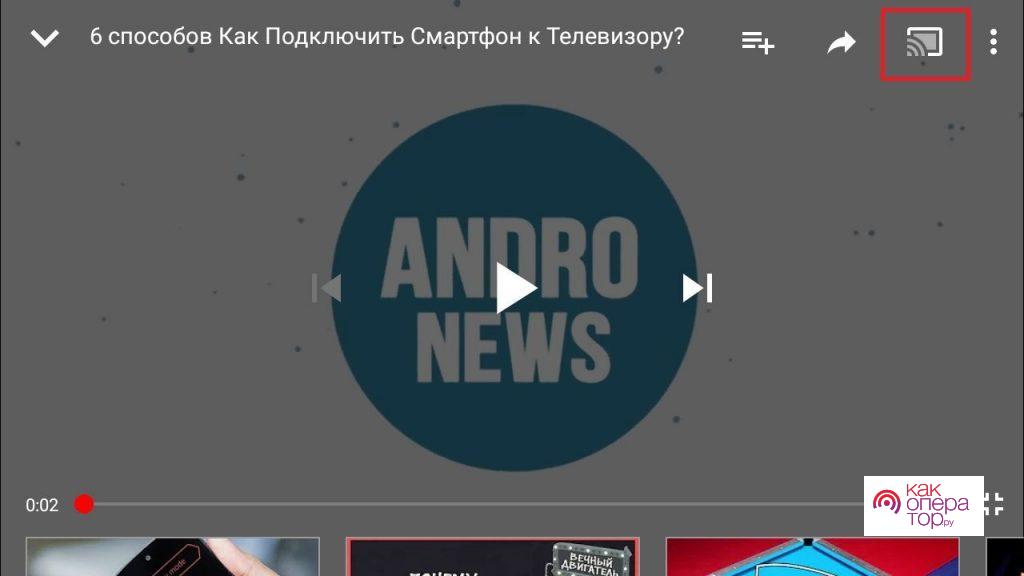
Сразу после подключения вы сможете смотреть любые видео с Youtube на большом экране.
Плюсы и минусы подключение по Wi-Fi
Пользователи выделяют несколько преимуществ и недостатков подключения по беспроводной сети.
Если вы не смогли подключиться к ТВ по Wi-Fi, советуем посмотреть видео с подробным пояснением.
6. Транслируем видео с помощью специальных приставок
Подключиться к телевизору можно и через приставку. Ее нужно соединить к телевизору, а затем скачать специальную программу на смартфон, через которую и будет выполняться управление.
Разберем подключение на примере приставки Chromecast. Она подходит для телефонов с Android и iOS и для любых телевизоров.
- Подключите приставку к разъему HDMI на ТВ и вставьте USB-шнур для питания.
- Переключитесь на HDMI-порт вашей приставки и соедините ее с Wi-Fi.
- Установите на смартфон Google Home.
- Откройте скачанное приложение и синхронизируйтесь в нем с помощью аккаунта в Google. Если у вас нет аккаунта, создайте его на официальном сайте Google.
- Включите видео в установленном приложении, кликните по иконке трансляции и выберите Chromacast-устройство в предоставленном списке.
В этом видео подробней о настройке и подключении приставки.